Как превратить веб-сайты веб-приложения (и для чего)
Конвертация веб-сайтов в веб-приложения (и их цель)
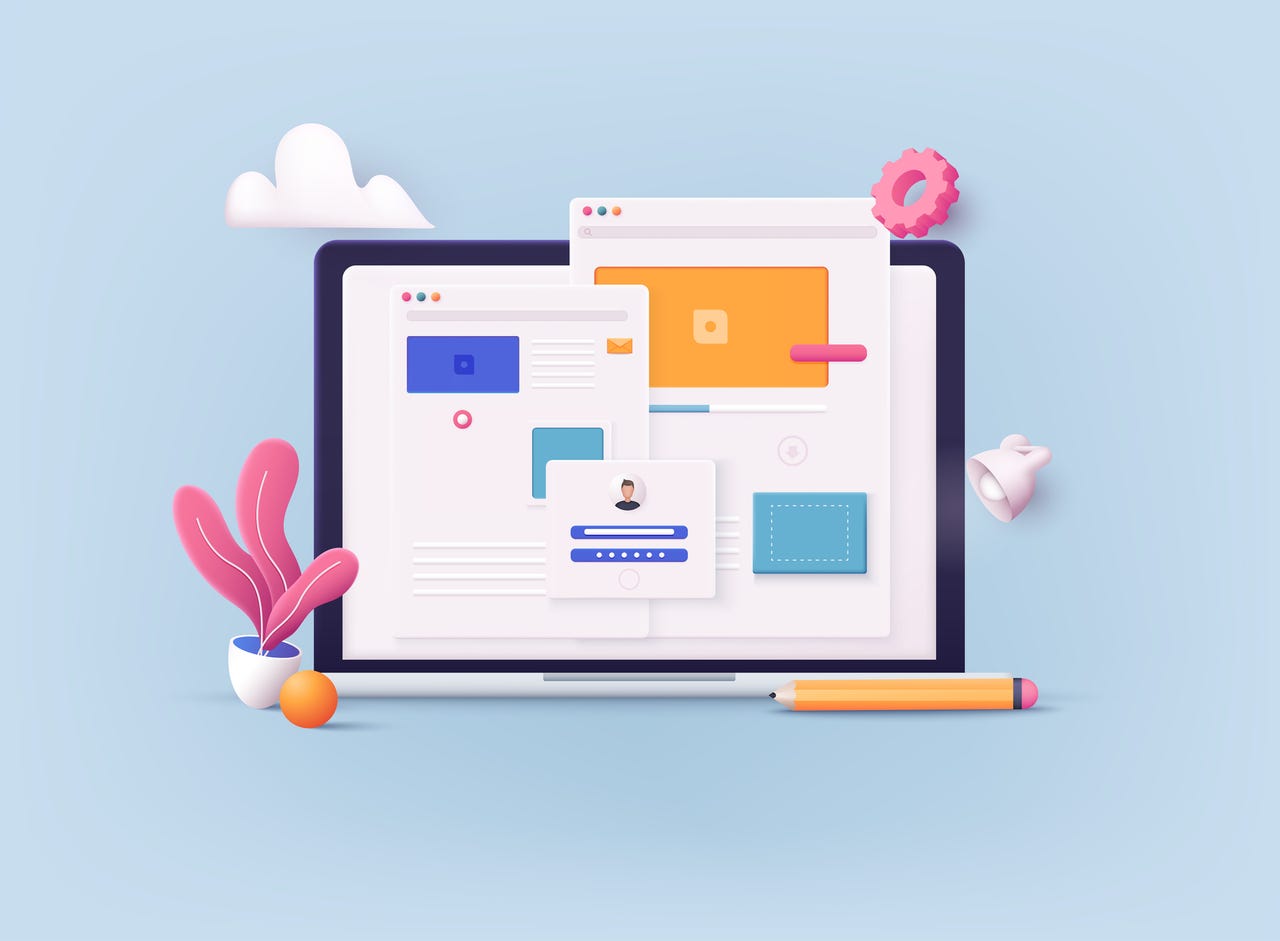
Ваш веб-браузер переполнен вкладками? Вы испытываете трудности в различении, какая вкладка для чего? У меня обычно открыто множество вкладок в веб-браузере, поэтому добавление еще одной может вызвать беспорядок.
Я мог бы использовать управление вкладками, но не все браузеры хорошо обрабатывают эту функцию. Кроме того, есть некоторые сайты, с которыми я предпочитаю работать в виде более традиционного приложения в собственном окне, к которому я могу быстро получить доступ из меню рабочего стола.
Также: Моя самая любимая комбинация клавиш на всех браузерах
Если это звучит как про вас (и вы используете браузер Chrome), то есть функция, которая существует уже довольно долгое время и позволяет вам легко создавать веб-приложение из сайтов, которыми вы пользуетесь. Прежде чем вы запутаетесь, вы на самом деле не создаете веб-приложение. Вместо этого Chrome может превратить любой сайт, которым вы пользуетесь, в то, что кажется приложением, изолированным от браузера, в собственном окне. Сайт по-прежнему обслуживается и отображается в Chrome, но в нем отсутствует множество элементов, которые идентифицируют окно как веб-браузер.
Подумайте об этом: вместо того, чтобы открывать свой браузер и затем открывать еще одну вкладку для нужного сайта, вы просто щелкаете по меню на рабочем столе и открываете веб-приложение для этого сайта. Сайт откроется в собственном окне, без всех типичных функций браузера (нет панелей инструментов, закладок или адресных строк… только окно и ‘приложение’).
- Лучший мини-холодильник Кегератор на 2023 год
- Продажи ноутбуков в День Труда 2023 Лучшие предложения, которые вы ...
- Как настроить и использовать видео заставки экрана в macOS Сонома |...
Также: Лучшие браузеры для конфиденциальности
У меня установлен Chrome только по двум причинам: возможность создавать отдельные приложения и возможность использования Chrome для редакционных статей. Даже если бы мне не нужно было писать о Chrome, я все равно установил бы его только из-за этой функции создания приложений (потому что есть сайты, которые работают лучше в Chrome, чем в любом другом браузере).
Итак, как использовать эту отличную функцию? Позвольте мне показать вам.
Как создать свое первое веб-приложение в Chrome
Что вам понадобится: Вам понадобится только установленный браузер Chrome на любой операционной системе для настольных компьютеров (поскольку эта функция не работает в мобильной версии). Теперь давайте создадим наше первое веб-приложение.
1. Откройте Chrome и перейдите на веб-сайт
Первое, что нужно сделать, это открыть Chrome и перейти на сайт, который вы хотите создать в качестве веб-приложения.
Также: Как легко просматривать открытые вкладки Chrome на других компьютерах
Например, если вы ведете свой собственный блог на WordPress, вы можете указать Chrome адрес http://URL/wp-admin (где URL – это домен вашего блога).
2. Создайте веб-приложение
Когда сайт загружен в браузере, нажмите на кнопку с тремя точками в правом верхнем углу окна Chrome.
Выберите Дополнительные инструменты > Создать ярлык.
Создание вашего первого веб-приложения в Chrome.
3. Назовите свое веб-приложение
В появившемся всплывающем окне вы захотите выполнить две вещи. Во-первых, дайте ярлыку имя. Это то, как он будет называться в вашем меню рабочего стола, поэтому убедитесь, что вы даете ему запоминающееся (но короткое) имя.
Также: Как сделать полноэкранный скриншот в Google Chrome
Затем вы захотите установить флажок Открывать в виде окна. Этот шаг удаляет все функции, которые обычно присутствуют в окне браузера (панели инструментов, адресные строки и т. д.). После этого нажмите Создать и вы готовы.
Убедитесь, что вы даете вашему веб-приложению запоминающееся имя, чтобы вы могли найти его в меню рабочего стола.
4. Проверьте, что сайт открывается в собственном окне
После нажатия Создать сайт откроется в собственном окне, где вы сможете использовать его, как будто бы это отдельное приложение на вашем настольном компьютере.
Также: Google усиливает Chrome-приложение четырьмя новыми функциями поиска
Когда вы закрываете его, вы можете снова открыть приложение из меню рабочего стола, выполнив поиск по имени, которое вы дали ему при создании ярлыка.
Использование панели управления администратора WordPress в качестве веб-приложения имеет смысл.
И вот и все, что нужно для создания вашего первого веб-приложения с помощью Chrome.
Также: Как запускать веб-сайты в качестве приложений в Linux
Я регулярно использую эту функцию, когда не хочу засорять панель вкладок и для специальных сайтов, которые я использую и которым не требуется традиционный интерфейс браузера. Попробуйте эту функцию и посмотрите, начнете ли вы все больше и больше использовать веб-приложения на своем рабочем столе.






